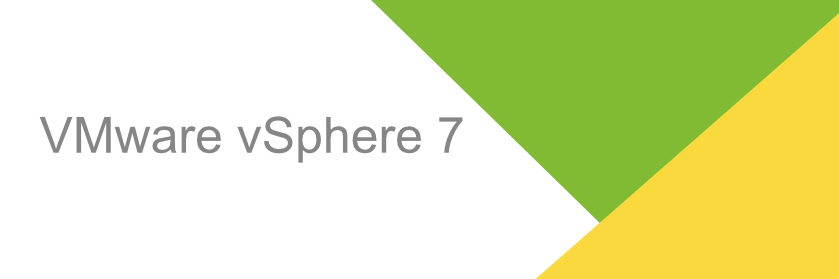Après avoir installé le serveur VMware ESXi 7.0, il suffit maintenant de le configurer, avant de pouvoir effectuer la configuration WEB de l’ESXi . Cette article montre les options de base pour bien démarrer avec votre serveur.
Autonome ou membre d’un cluster, l’hyperviseur ESXi est un élément très important avant de pouvoir utiliser des VMs en production.
DCUI
Pour commencer, il est nécessaire d’utiliser la Direct Console User Interface (DCUI) pour configurer votre hôte ESXi et configurer une adresse IP. DCUI vous permet de configurer et de dépanner le réseau ESXi sur vos hôtes sans utiliser vSphere Client .
Comme vu précédemment, vous devriez obtenir l’écran suivant après avoir installé l’hôte ESXi :
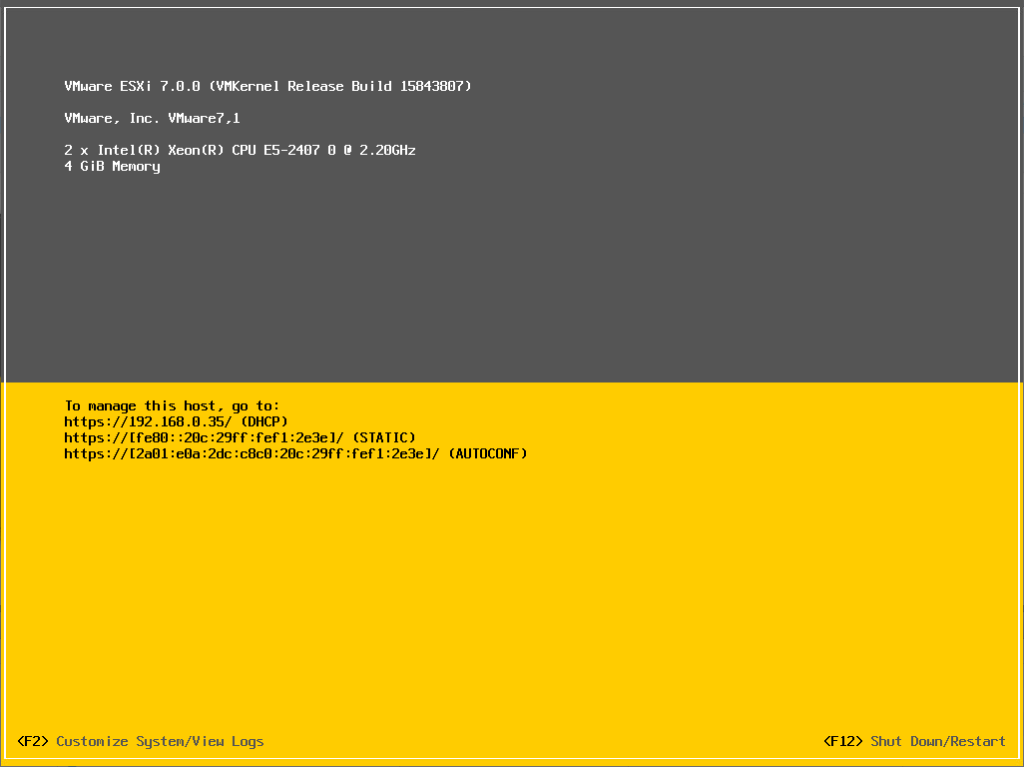
Appuyez sur F2 pour accéder à l’écran de configuration. Vous devrez fournir vos identifiants de connexion du compte root, que vous avez configurés lors de l’installation de l’ESXi :
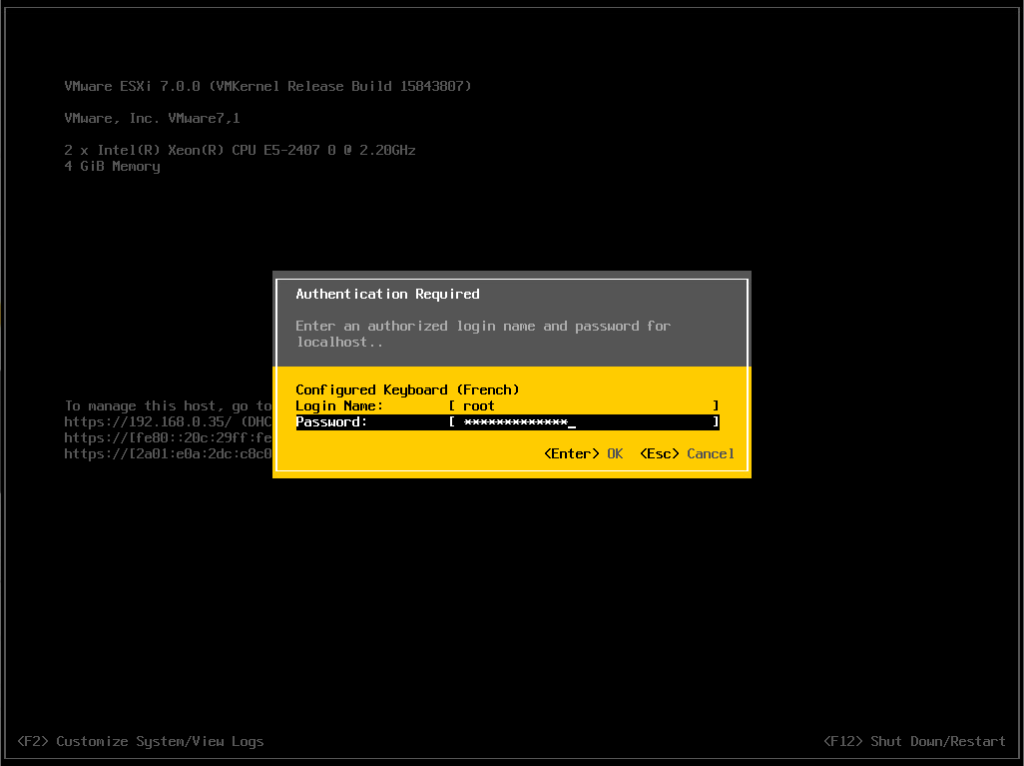
Dans le menu System Customization, sélectionnez Configure Management Network et appuyez sur Entrée :
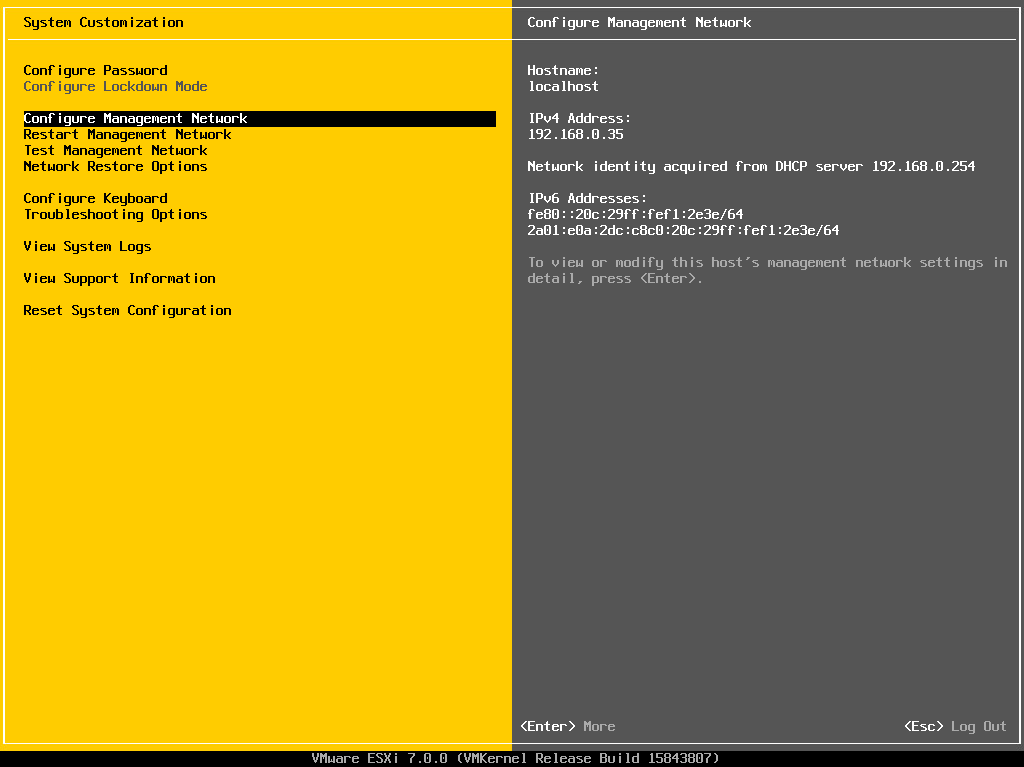
Dans un premier lieu, il est possible de dédier une ou plusieurs carte(s) réseau(x) pour la partie management. Il vous suffit d’aller dans le menu Network Adaptaters et de choisir le nombre de carte dédié :
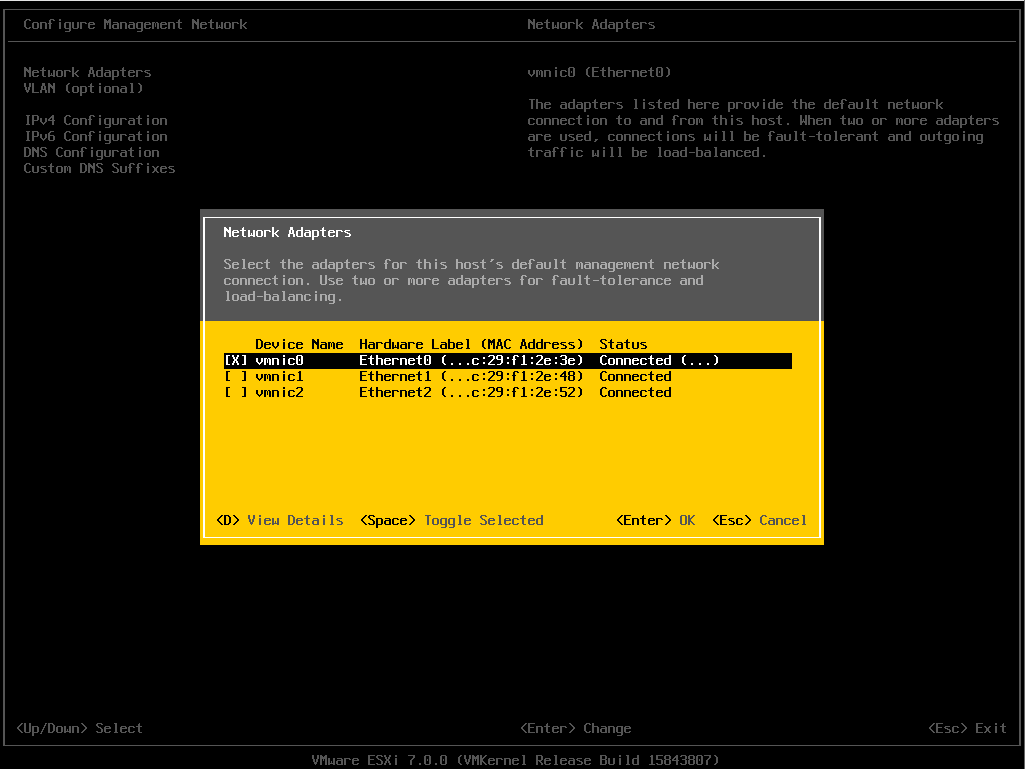
Je choisis d’en sélectionner qu’une seule afin de laisser les deux autres pour les machines virtuelles.
Une fois cette étape effectuée, nous allons définir la configuration du réseau de management, dans le menu IPv4 Configuration :
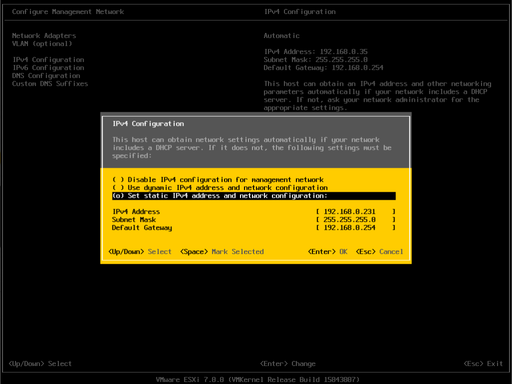
Appuyez sur Entrée afin d’appliquer les modifications de configuration IP.
Nous continuons avec la mise en place de la configuration DNS, avec le serveur AD/DNS précédemment installé. De plus, nous allons configurer le nom d’hôte du serveur VMware. Pour cela, allez dans le menu DNS Configuration :
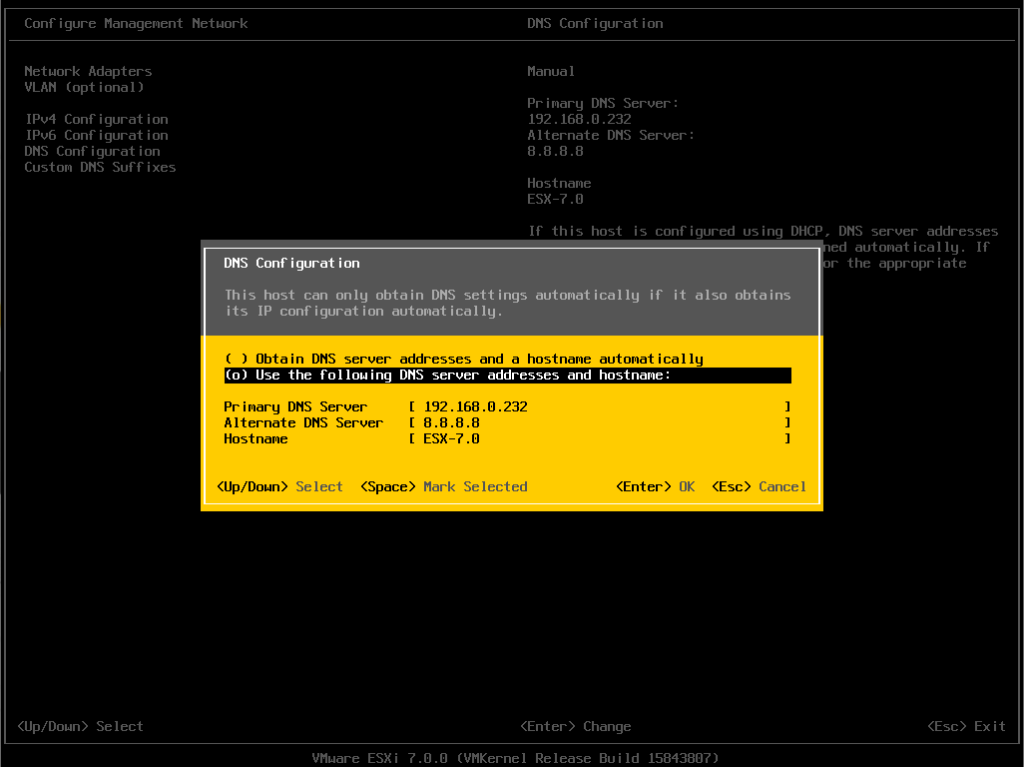
Pour conclure cette partie, nous pouvons ajouter le Custom DNS Suffixes, qui correspond au domaine AD de votre organisation :
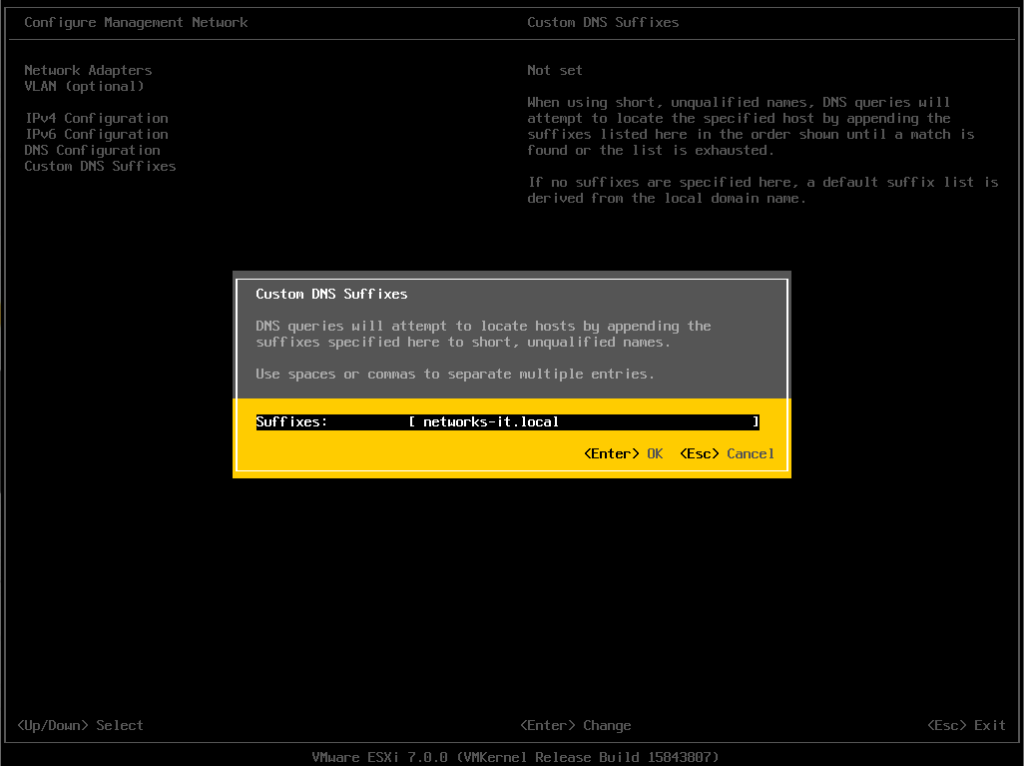
Toute la configuration s’applique en faisant exit puis Y :
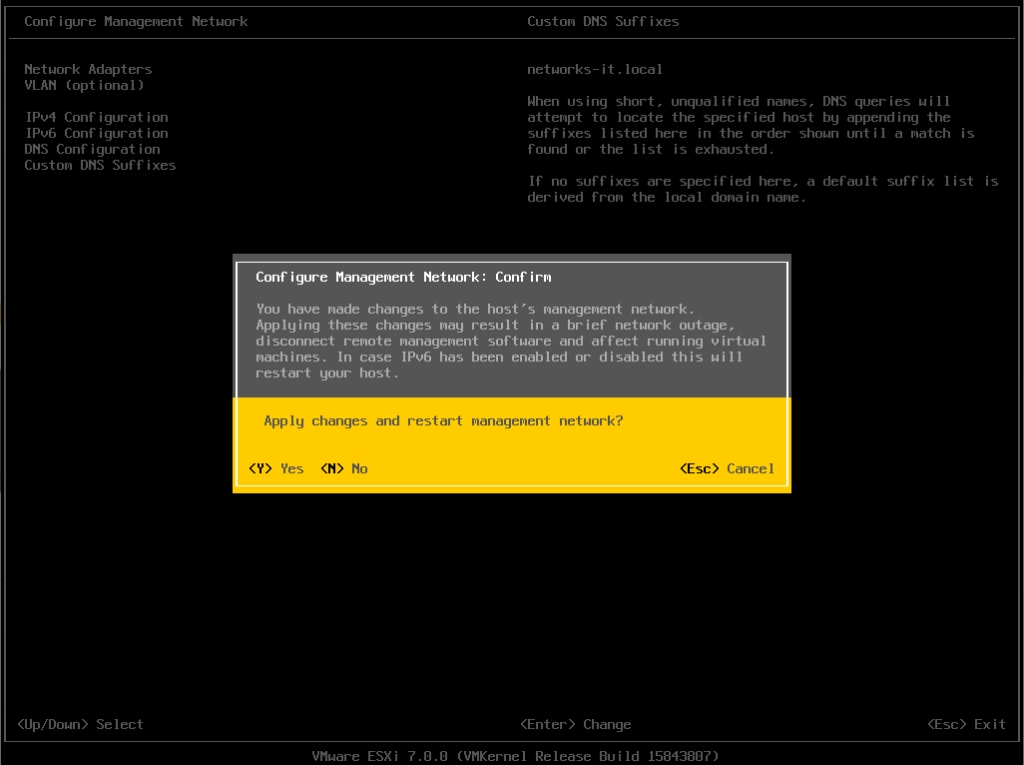

» Tout est important – le succès est dans les détails. »
Steve JOBS